
ಇಂಟರ್ನೆಟ್ನಲ್ಲಿನ ಶಬ್ದವು ಕುತೂಹಲವಾಗಿದ್ದರೆ, ಈಗ, ಬಹುಶಃ, ಸ್ಪೀಕರ್ ಅಥವಾ ಹೆಡ್ಫೋನ್ಗಳಿಲ್ಲದೆ ಸಾಮಾನ್ಯ ಸರ್ಫಿಂಗ್ ಅನ್ನು ಯಾರೂ imagine ಹಿಸಲೂ ಸಾಧ್ಯವಿಲ್ಲ. ಅದೇ ಸಮಯದಲ್ಲಿ, ಧ್ವನಿಯ ಕೊರತೆಯು ಬ್ರೌಸರ್ ಸಮಸ್ಯೆಗಳ ಚಿಹ್ನೆಗಳಲ್ಲಿ ಒಂದಾಗಿದೆ. ಒಪೇರಾದಲ್ಲಿ ಧ್ವನಿ ಇಲ್ಲದಿದ್ದರೆ ಏನು ಮಾಡಬೇಕೆಂದು ಕಂಡುಹಿಡಿಯೋಣ.
ಯಂತ್ರಾಂಶ ಮತ್ತು ಸಿಸ್ಟಮ್ ಸಮಸ್ಯೆಗಳು
ಆದಾಗ್ಯೂ, ಒಪೇರಾದಲ್ಲಿ ಶಬ್ದದ ನಷ್ಟವು ಬ್ರೌಸರ್ನಲ್ಲಿಯೇ ಸಮಸ್ಯೆಗಳನ್ನು ಅರ್ಥೈಸುವುದಿಲ್ಲ. ಮೊದಲನೆಯದಾಗಿ, ಸಂಪರ್ಕಿತ ಹೆಡ್ಸೆಟ್ನ (ಸ್ಪೀಕರ್ಗಳು, ಹೆಡ್ಫೋನ್ಗಳು, ಇತ್ಯಾದಿ) ಕಾರ್ಯಸಾಧ್ಯತೆಯನ್ನು ಪರಿಶೀಲಿಸುವುದು ಯೋಗ್ಯವಾಗಿದೆ.
ಅಲ್ಲದೆ, ಸಮಸ್ಯೆಯ ಕಾರಣ ವಿಂಡೋಸ್ ಆಪರೇಟಿಂಗ್ ಸಿಸ್ಟಂನಲ್ಲಿ ತಪ್ಪಾದ ಧ್ವನಿ ಸೆಟ್ಟಿಂಗ್ಗಳಾಗಿರಬಹುದು.
ಆದರೆ, ಇವೆಲ್ಲವೂ ಕಂಪ್ಯೂಟರ್ನಲ್ಲಿ ಧ್ವನಿಯ ಪುನರುತ್ಪಾದನೆಗೆ ಸಂಬಂಧಿಸಿದ ಸಾಮಾನ್ಯ ಪ್ರಶ್ನೆಗಳಾಗಿವೆ. ಇತರ ಪ್ರೋಗ್ರಾಂಗಳು ಆಡಿಯೊ ಫೈಲ್ಗಳು ಮತ್ತು ಟ್ರ್ಯಾಕ್ಗಳನ್ನು ಸರಿಯಾಗಿ ಪ್ಲೇ ಮಾಡುವ ಸಂದರ್ಭಗಳಲ್ಲಿ ಒಪೇರಾ ಬ್ರೌಸರ್ನಲ್ಲಿ ಧ್ವನಿಯ ಕಣ್ಮರೆಯಾಗುವ ಸಮಸ್ಯೆಯ ಪರಿಹಾರವನ್ನು ನಾವು ವಿವರವಾಗಿ ಪರಿಶೀಲಿಸುತ್ತೇವೆ.
ಮ್ಯೂಟ್ ಟ್ಯಾಬ್
ಒಪೇರಾದಲ್ಲಿ ಶಬ್ದದ ನಷ್ಟದ ಸಾಮಾನ್ಯ ಪ್ರಕರಣವೆಂದರೆ ಟ್ಯಾಬ್ನಲ್ಲಿರುವ ಬಳಕೆದಾರರಿಂದ ಅದರ ತಪ್ಪಾದ ಸಂಪರ್ಕ ಕಡಿತ. ಮತ್ತೊಂದು ಟ್ಯಾಬ್ಗೆ ಬದಲಾಯಿಸುವ ಬದಲು, ಕೆಲವು ಬಳಕೆದಾರರು ಪ್ರಸ್ತುತ ಟ್ಯಾಬ್ನಲ್ಲಿ ಮ್ಯೂಟ್ ಬಟನ್ ಕ್ಲಿಕ್ ಮಾಡುತ್ತಾರೆ. ಸ್ವಾಭಾವಿಕವಾಗಿ, ಬಳಕೆದಾರರು ಅದಕ್ಕೆ ಮರಳಿದ ನಂತರ, ಅವರು ಅಲ್ಲಿ ಶಬ್ದವನ್ನು ಕಾಣುವುದಿಲ್ಲ. ಅಲ್ಲದೆ, ಬಳಕೆದಾರರು ಉದ್ದೇಶಪೂರ್ವಕವಾಗಿ ಧ್ವನಿಯನ್ನು ಆಫ್ ಮಾಡಬಹುದು, ತದನಂತರ ಅದನ್ನು ಮರೆತುಬಿಡಿ.
ಆದರೆ, ಈ ಸಾಮಾನ್ಯ ಸಮಸ್ಯೆಯನ್ನು ಬಹಳ ಸರಳವಾಗಿ ಪರಿಹರಿಸಲಾಗುತ್ತದೆ: ಸ್ಪೀಕರ್ನ ಚಿಹ್ನೆಯನ್ನು ನೀವು ದಾಟಿದರೆ, ಶಬ್ದವಿಲ್ಲದ ಟ್ಯಾಬ್ನಲ್ಲಿ ಕ್ಲಿಕ್ ಮಾಡಬೇಕಾಗುತ್ತದೆ.
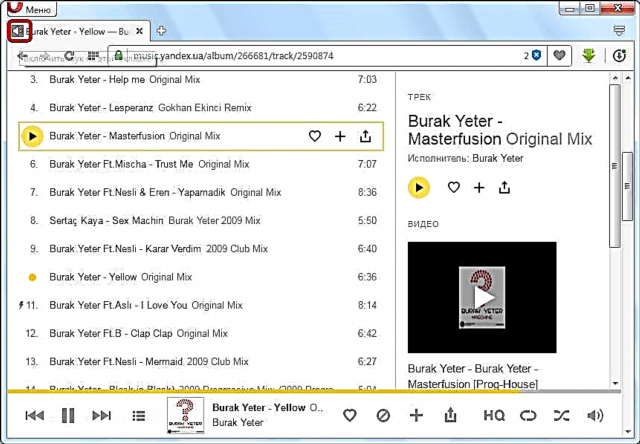
ಸಂಪುಟ ಮಿಕ್ಸರ್ ಹೊಂದಾಣಿಕೆ
ಒಪೇರಾದಲ್ಲಿ ಧ್ವನಿ ನಷ್ಟದ ಸಂಭವನೀಯ ಸಮಸ್ಯೆ ವಿಂಡೋಸ್ ವಾಲ್ಯೂಮ್ ಮಿಕ್ಸರ್ನಲ್ಲಿನ ಈ ಬ್ರೌಸರ್ಗೆ ಹೋಲಿಸಿದರೆ ಅದರ ಮ್ಯೂಟ್ ಆಗಿರಬಹುದು. ಇದನ್ನು ಪರಿಶೀಲಿಸಲು, ಟ್ರೇನಲ್ಲಿ ಸ್ಪೀಕರ್ ರೂಪದಲ್ಲಿ ಐಕಾನ್ ಮೇಲೆ ಬಲ ಕ್ಲಿಕ್ ಮಾಡಿ. ಕಾಣಿಸಿಕೊಳ್ಳುವ ಸಂದರ್ಭ ಮೆನುವಿನಲ್ಲಿ, "ಓಪನ್ ವಾಲ್ಯೂಮ್ ಮಿಕ್ಸರ್" ಐಟಂ ಆಯ್ಕೆಮಾಡಿ.

ಮಿಕ್ಸರ್ ಶಬ್ದವನ್ನು "ನೀಡುವ" ಅಪ್ಲಿಕೇಶನ್ ಚಿಹ್ನೆಗಳಲ್ಲಿ, ನಾವು ಒಪೇರಾ ಐಕಾನ್ಗಾಗಿ ಹುಡುಕುತ್ತಿದ್ದೇವೆ. ಒಪೇರಾ ಬ್ರೌಸರ್ನ ಕಾಲಮ್ನಲ್ಲಿರುವ ಸ್ಪೀಕರ್ ಅನ್ನು ಮೀರಿದರೆ, ಈ ಪ್ರೋಗ್ರಾಂಗೆ ಧ್ವನಿಯನ್ನು ಪೂರೈಸಲಾಗುವುದಿಲ್ಲ ಎಂದರ್ಥ. ಬ್ರೌಸರ್ನಲ್ಲಿ ಧ್ವನಿಯನ್ನು ಸಕ್ರಿಯಗೊಳಿಸಲು ನಾವು ಕ್ರಾಸ್- out ಟ್ ಸ್ಪೀಕರ್ ಐಕಾನ್ ಕ್ಲಿಕ್ ಮಾಡಿ.
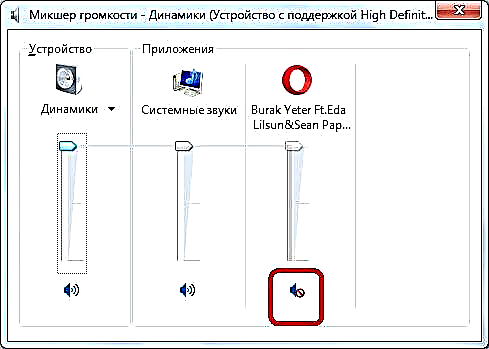
ಅದರ ನಂತರ, ಒಪೇರಾದಲ್ಲಿನ ಶಬ್ದವು ಸಾಮಾನ್ಯವಾಗಿ ಪ್ಲೇ ಆಗಬೇಕು.
ಫ್ಲಶ್ ಸಂಗ್ರಹ
ಸೈಟ್ನಿಂದ ಧ್ವನಿಯನ್ನು ಸ್ಪೀಕರ್ಗೆ ತಲುಪಿಸುವ ಮೊದಲು, ಅದನ್ನು ಬ್ರೌಸರ್ ಸಂಗ್ರಹದಲ್ಲಿ ಆಡಿಯೊ ಫೈಲ್ ಆಗಿ ಉಳಿಸಲಾಗುತ್ತದೆ. ನೈಸರ್ಗಿಕವಾಗಿ, ಸಂಗ್ರಹವು ತುಂಬಿದ್ದರೆ, ಧ್ವನಿ ಪುನರುತ್ಪಾದನೆಯ ಸಮಸ್ಯೆಗಳು ಸಾಕಷ್ಟು ಸಾಧ್ಯ. ಅಂತಹ ಸಮಸ್ಯೆಗಳನ್ನು ತಪ್ಪಿಸಲು, ನೀವು ಸಂಗ್ರಹವನ್ನು ಸ್ವಚ್ clean ಗೊಳಿಸಬೇಕಾಗಿದೆ. ಅದನ್ನು ಹೇಗೆ ಮಾಡಬೇಕೆಂದು ಲೆಕ್ಕಾಚಾರ ಮಾಡೋಣ.
ನಾವು ಮುಖ್ಯ ಮೆನುವನ್ನು ತೆರೆಯುತ್ತೇವೆ ಮತ್ತು "ಸೆಟ್ಟಿಂಗ್ಗಳು" ಐಟಂ ಅನ್ನು ಕ್ಲಿಕ್ ಮಾಡಿ. ಕೀಬೋರ್ಡ್ ಶಾರ್ಟ್ಕಟ್ Alt + P ಅನ್ನು ಟೈಪ್ ಮಾಡುವ ಮೂಲಕವೂ ನೀವು ಹೋಗಬಹುದು.

"ಭದ್ರತೆ" ವಿಭಾಗಕ್ಕೆ ಹೋಗಿ.

"ಗೌಪ್ಯತೆ" ಸೆಟ್ಟಿಂಗ್ಗಳ ಬ್ಲಾಕ್ನಲ್ಲಿ, "ಬ್ರೌಸಿಂಗ್ ಇತಿಹಾಸವನ್ನು ತೆರವುಗೊಳಿಸಿ" ಬಟನ್ ಕ್ಲಿಕ್ ಮಾಡಿ.

ಒಪೇರಾದ ವಿವಿಧ ನಿಯತಾಂಕಗಳನ್ನು ತೆರವುಗೊಳಿಸಲು ಒಂದು ವಿಂಡೋ ನಮ್ಮ ಮುಂದೆ ತೆರೆಯುತ್ತದೆ. ನಾವು ಎಲ್ಲವನ್ನೂ ಆರಿಸಿದರೆ, ಸೈಟ್ಗಳಿಗೆ ಪಾಸ್ವರ್ಡ್ಗಳು, ಕುಕೀಗಳು, ಬ್ರೌಸಿಂಗ್ ಇತಿಹಾಸ ಮತ್ತು ಇತರ ಪ್ರಮುಖ ಮಾಹಿತಿಯಂತಹ ಅಮೂಲ್ಯವಾದ ಡೇಟಾವನ್ನು ಅಳಿಸಲಾಗುತ್ತದೆ. ಆದ್ದರಿಂದ, ಎಲ್ಲಾ ಆಯ್ಕೆಗಳನ್ನು ಗುರುತಿಸಬೇಡಿ ಮತ್ತು "ಸಂಗ್ರಹಿಸಿದ ಚಿತ್ರಗಳು ಮತ್ತು ಫೈಲ್ಗಳು" ಮೌಲ್ಯವನ್ನು ಮಾತ್ರ ವಿರುದ್ಧವಾಗಿ ಬಿಡಿ. ವಿಂಡೋದ ಮೇಲಿನ ಭಾಗದಲ್ಲಿ, ಡೇಟಾ ಅಳಿಸುವಿಕೆಯ ಅವಧಿಗೆ ಕಾರಣವಾದ ರೂಪದಲ್ಲಿ, "ಮೊದಲಿನಿಂದಲೂ" ಮೌಲ್ಯವನ್ನು ಹೊಂದಿಸಲಾಗಿದೆ ಎಂದು ಖಚಿತಪಡಿಸಿಕೊಳ್ಳುವುದು ಸಹ ಅಗತ್ಯವಾಗಿದೆ. ಅದರ ನಂತರ, "ಬ್ರೌಸಿಂಗ್ ಇತಿಹಾಸವನ್ನು ತೆರವುಗೊಳಿಸಿ" ಬಟನ್ ಕ್ಲಿಕ್ ಮಾಡಿ.

ಬ್ರೌಸರ್ ಸಂಗ್ರಹವನ್ನು ತೆರವುಗೊಳಿಸಲಾಗುತ್ತದೆ. ಇದು ಒಪೇರಾದಲ್ಲಿನ ಶಬ್ದದ ನಷ್ಟದೊಂದಿಗೆ ಸಮಸ್ಯೆಯನ್ನು ಪರಿಹರಿಸುವ ಸಾಧ್ಯತೆಯಿದೆ.
ಫ್ಲ್ಯಾಶ್ ಪ್ಲೇಯರ್ ನವೀಕರಣ
ಕೇಳುವ ವಿಷಯವನ್ನು ಅಡೋಬ್ ಫ್ಲ್ಯಾಶ್ ಪ್ಲೇಯರ್ ಬಳಸಿ ಆಡಿದರೆ, ಬಹುಶಃ, ಈ ಪ್ಲಗ್-ಇನ್ ಅನುಪಸ್ಥಿತಿಯಿಂದ ಅಥವಾ ಅದರ ಹಳತಾದ ಆವೃತ್ತಿಯನ್ನು ಬಳಸುವುದರಿಂದ ಧ್ವನಿ ಸಮಸ್ಯೆಗಳು ಉಂಟಾಗಬಹುದು. ಒಪೇರಾಕ್ಕಾಗಿ ನೀವು ಫ್ಲ್ಯಾಶ್ ಪ್ಲೇಯರ್ ಅನ್ನು ಸ್ಥಾಪಿಸಬೇಕು ಅಥವಾ ನವೀಕರಿಸಬೇಕು.

ಅದೇ ಸಮಯದಲ್ಲಿ, ಸಮಸ್ಯೆ ನಿಖರವಾಗಿ ಫ್ಲ್ಯಾಶ್ ಪ್ಲೇಯರ್ನಲ್ಲಿದ್ದರೆ, ಫ್ಲ್ಯಾಷ್ ಫಾರ್ಮ್ಯಾಟ್ಗೆ ಸಂಬಂಧಿಸಿದ ಶಬ್ದಗಳನ್ನು ಮಾತ್ರ ಬ್ರೌಸರ್ನಲ್ಲಿ ಪ್ಲೇ ಮಾಡಲಾಗುವುದಿಲ್ಲ ಮತ್ತು ಉಳಿದ ವಿಷಯವನ್ನು ಸರಿಯಾಗಿ ಪ್ಲೇ ಮಾಡಬೇಕು ಎಂದು ಗಮನಿಸಬೇಕು.
ಬ್ರೌಸರ್ ಅನ್ನು ಮರುಸ್ಥಾಪಿಸಿ
ಮೇಲಿನ ಯಾವುದೇ ಆಯ್ಕೆಗಳು ನಿಮಗೆ ಸಹಾಯ ಮಾಡದಿದ್ದರೆ, ಮತ್ತು ಅದು ಬ್ರೌಸರ್ನಲ್ಲಿದೆ ಮತ್ತು ಆಪರೇಟಿಂಗ್ ಸಿಸ್ಟಂನ ಹಾರ್ಡ್ವೇರ್ ಅಥವಾ ಸಾಫ್ಟ್ವೇರ್ ಸಮಸ್ಯೆಗಳಲ್ಲಿಲ್ಲ ಎಂದು ನಿಮಗೆ ಖಚಿತವಾಗಿದ್ದರೆ, ನೀವು ಒಪೇರಾವನ್ನು ಮರುಸ್ಥಾಪಿಸಬೇಕು.

ನಾವು ಕಲಿತಂತೆ, ಒಪೇರಾದಲ್ಲಿ ಶಬ್ದದ ಕೊರತೆಯ ಕಾರಣಗಳು ಸಂಪೂರ್ಣವಾಗಿ ಭಿನ್ನವಾಗಿರುತ್ತವೆ. ಅವುಗಳಲ್ಲಿ ಕೆಲವು ಒಟ್ಟಾರೆಯಾಗಿ ಸಿಸ್ಟಮ್ನ ಸಮಸ್ಯೆಗಳಾದರೆ, ಇತರವುಗಳು ಈ ಬ್ರೌಸರ್ನಿಂದ ಪ್ರತ್ಯೇಕವಾಗಿರುತ್ತವೆ.











